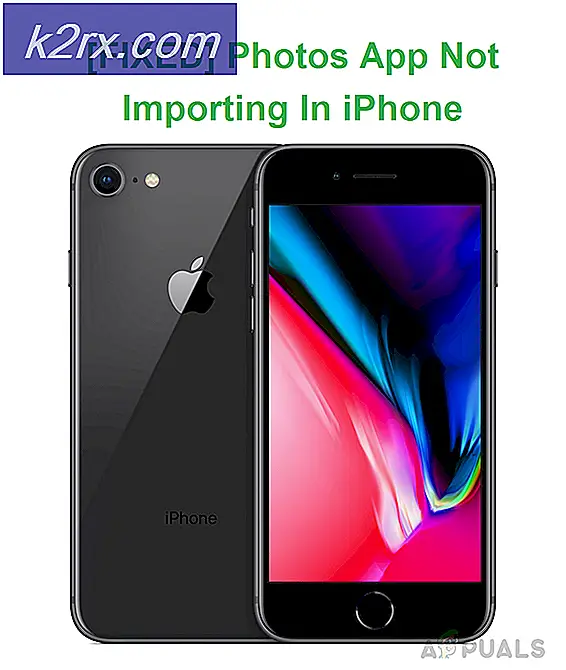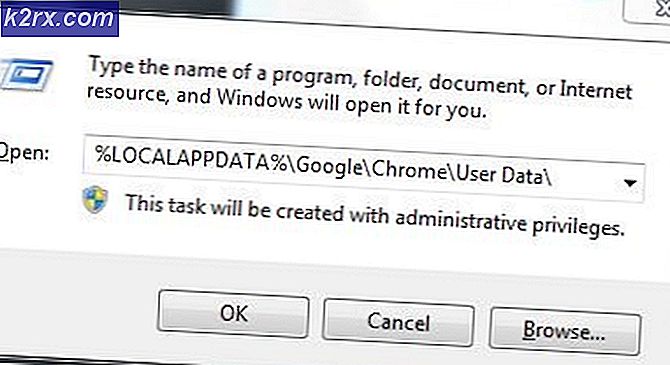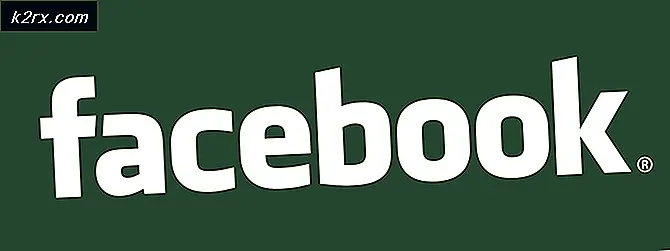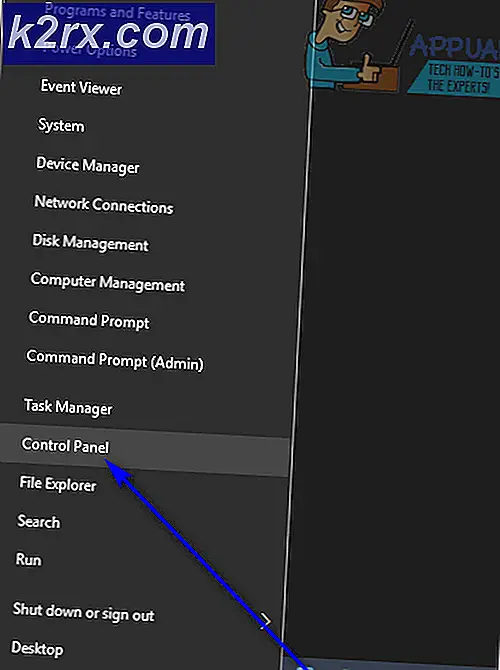Làm thế nào để giải quyết lỗi 401 Ticketmaster không được phép?
Một số người dùng Windows đang gặp phải Lỗi 401 không được phép khi cố gắng mua vé bằng nền tảng TicketMaster. Trong hầu hết các trường hợp, người dùng bị ảnh hưởng có thể tìm kiếm vé tốt, nhưng lỗi xuất hiện ngay khi họ cố gắng chọn ngày để hoàn tất quá trình mua.
Trong hầu hết các trường hợp do người dùng tài liệu, Lỗi 401 không được phépsẽ xuất hiện do tệp lưu trữ tạm thời hoặc cookie được tạo bởi hệ thống TicketMaster. Để khắc phục, tất cả những gì bạn cần làm là làm theo một số hướng dẫn để xóa bộ nhớ cache và cookie của trình duyệt.
Hãy nhớ rằng TicketMaster rất nghiêm ngặt với người dùng đang sử dụng máy chủ Proxy hoặc máy khách VPN. Nếu đang sử dụng, bạn có thể cần phải tắt giải pháp ẩn danh lướt web trước khi có thể truy cập lại vào nền tảng TicketMaster.
Trong các trường hợp khác, những người dùng bị ảnh hưởng đã báo cáo rằng sự không nhất quán của mạng là nguyên nhân dẫn đến việc Lỗi 401 Không được phép.Hầu hết người dùng đã tìm cách khắc phục sự cố trong trường hợp này bằng cách khởi động lại thiết bị mạng.
Tuy nhiên, lỗi mà bạn đang thấy cũng có thể là kết quả của lệnh cấm tạm thời đã được thực thi đối với tài khoản của bạn. Nếu trường hợp này có thể áp dụng, bạn sẽ cần đợi 24 giờ để lệnh cấm hết hạn hoặc bạn sẽ cần tạo một tài khoản khác (nếu bạn không đủ khả năng chờ đợi).
Phương pháp 1: Làm sạch bộ nhớ cache và cookie trình duyệt của bạn
Hóa ra, vấn đề cụ thể này rất có thể do tệp được lưu trong bộ nhớ cache tạm thời hoặc cookie do dịch vụ TicketMaster tạo ra. Vì có rất nhiều báo cáo của người dùng thuộc loại này, nên rất có thể TicketMaster có xu hướng tạo các cookie bị hỏng và cuối cùng sẽ chặn khả năng đặt và mua vé của người dùng từ bên trong nền tảng.
May mắn thay, một số người dùng bị ảnh hưởng gặp phải sự cố này đã xác nhận rằng họ đã giải quyết được sự cố bằng cách truy cập cài đặt của trình duyệt và xóa cookie & thư mục bộ nhớ cache. Tuy nhiên, các bước làm như vậy sẽ khác nhau tùy thuộc vào loại trình duyệt bạn đang sử dụng.
Để đáp ứng mọi trường hợp có thể xảy ra, chúng tôi đã biên soạn một số hướng dẫn phụ cho phép bạn xóa bộ nhớ cache và cookie của Chrome, Firefox, Edge, Internet Explorer và Opera. Làm theo bất kỳ hướng dẫn nào có thể áp dụng tùy thuộc vào trình duyệt bạn đang sử dụng.
Làm sạch bộ nhớ cache và cookie của Chrome
- Mở Google Chrome và đảm bảo rằng mọi tab khác đều được đóng (ngoài tab đang hoạt động).
- Tiếp theo, nhấp vào nút hành động (biểu tượng ba chấm) ở phần trên cùng bên phải của cửa sổ.
- Sau khi bạn quản lý để vào bên trong Cài đặt menu, cuộn xuống cuối màn hình và nhấp vào Nâng cao để hiển thị menu ẩn. Điều này sẽ kết thúc việc tiết lộ các mục ẩn.
- Khi menu ẩn trở nên hiển thị, hãy cuộn xuống hết cỡ và nhấp vào Quyền riêng tư và Bảo mật chuyển hướng.
- Sau khi bạn quản lý để truy cập Riêng tư và Bảo vệ tab, nhấp vào Xóa dữ liệu truy cập.
- Tiếp theo, chọn Căn bản và đảm bảo rằng các hộp được liên kết với Hình ảnh và tệp được lưu trong bộ nhớ cache và Cookie và các dữ liệu phụ khác được kích hoạt.
- Bây giờ, hãy chọn Phạm vi thời gian đến Mọi lúc sử dụng menu thả xuống, sau đó bắt đầu quá trình bằng cách nhấp vào Xóa dữ liệu.
- Chờ cho đến khi quá trình dọn dẹp cookie và bộ nhớ cache hoàn tất, sau đó thử sử dụng nền tảng TicketMaster để xem sự cố có được giải quyết hay không.
Làm sạch Cache & Cookies của Firefox
- Bắt đầu bằng cách kiểm tra mọi Firefox bổ sung (ngoại trừ Firefox hiện đang hoạt động).
- Tiếp theo, nhấp vào nút hành động ở góc trên bên phải của màn hình, sau đó nhấp vào Tùy chọn từ menu mới xuất hiện.
- Khi bạn đã ở bên trong Cài đặt menu, nhấp vào Quyền riêng tư & Bảo mật từ bảng bên trái. Tiếp theo, cuộn xuốngCookie và dữ liệu trang web và nhấp vào Xóa dữ liệu để mang lại tiện ích dọn dẹp tích hợp tạm thời.
- Bên trong menu Xóa dữ liệu, hãy chọn các hộp được liên kết với Cookie và dữ liệu trang web và Nội dung web được lưu trong bộ nhớ cache.
- Khi quá trình làm sạch đã sẵn sàng, hãy nhấp vào Thông thoáng để bắt đầu quá trình làm sạch dữ liệu nội dung web của bạn.
- Sau khi quá trình hoàn tất, hãy khởi động lại trình duyệt của bạn và kiểm tra xem sự cố hiện đã được giải quyết chưa và bạn có thể sử dụng nền tảng TicketMaster đúng cách hay không.
Làm sạch bộ nhớ cache trên Opera
- Mở Opera và nhấp vào biểu tượng ở góc trên bên trái của màn hình.
- Từ menu ngữ cảnh mới xuất hiện, nhấp vào Cài đặt.
- Khi bạn đã ở bên trong Cài đặt menu, nhấp vào Nâng cao, sau đó chọn Quyền riêng tư & bảo mật tab từ menu dọc ở bên phải.
- Với menu Quyền riêng tư & bảo mật được chọn, hãy chuyển sang menu bên phải và cuộn xuống Riêng tư chuyển hướng. Khi bạn đến đó, hãy nhấp vào Xóa dữ liệu truy cập.
- Bên trong Xóa dữ liệu truy cập , đặt chế độ thành Căn bản, sau đó đặt Phạm vi thời gian đến Mọi lúc.
- Sau Xóa cửa sổ dữ liệu duyệt web mở ra, chọn các hộp được liên kết với Cookie và dữ liệu trang web khác và Hình ảnh và tệp được lưu trong bộ nhớ cache.
- Bây giờ tiện ích dọn dẹp đã được định cấu hình, hãy nhấp vào Xóa dữ liệu duyệt web và xem sự cố đã được giải quyết chưa.
- Sau khi cookie và bộ nhớ cache được làm sạch, hãy khởi động lại trình duyệt của bạn và xem liệu Lỗi 401 không được phép sẽ không còn xuất hiện khi bạn cố gắng sử dụng nền tảng TicketMaster.
Làm sạch bộ nhớ cache trên Internet Explorer
Ghi chú: Các hướng dẫn bên dưới sẽ áp dụng bất kể phiên bản Internet Explorer mà bạn đang sử dụng.
- Mở ứng dụng Internet Explorer của bạn và nhấp vào Cài đặt biểu tượng ở góc trên bên phải.
- Một khi Cài đặt menu ngữ cảnh xuất hiện, mở rộng Sự an toàn menu phụ và nhấp vào Xóa lịch sử duyệt web.
Ghi chú: Ngoài ra, bạn có thể đi tới Cài đặt> Tùy chọn Internet, chọn Chung tab và sau đó nhấp vào Xóa bỏ Dưới Lịch sử duyệt web để đến cùng một menu. - Khi bạn đã ở bên trong Xóa lịch sử duyệt web tab, chọn các hộp được liên kết với Tệp Internet tạm thời và các tệp trang web và Cookie và dữ liệu trang web (trong khi bỏ chọn mọi thứ khác).
- Bây giờ tiện ích đã sẵn sàng hoạt động, hãy nhấp vào Xóa bỏ và đợi hoạt động hoàn tất.
- Sau khi quá trình hoàn tất, hãy khởi động lại máy tính của bạn và xem sự cố TicketMaster đã được giải quyết chưa.
Làm sạch bộ nhớ đệm trên Edge
- Mở Microsoft Edge và nhấp vào trung tâm biểu tượng (phần trên cùng bên phải của màn hình).
- Tiếp theo, chọn Lịch sử từ menu dọc mới xuất hiện, sau đó nhấp vào Biểu tượng rõ ràng siêu liên kết.
- Khi bạn đã ở bên trong Xóa dữ liệu truy cập tab, chọn các hộp được liên kết với Cookie và dữ liệu trang web đã lưu và dữ liệu được lưu trong bộ nhớ cache và các tệp trong khi bỏ chọn mọi thứ khác.
- Khi bạn đã sẵn sàng để bắt đầu quá trình làm sạch, hãy nhấp vào Thông thoáng và đợi quá trình hoàn tất.
- Sau khi quá trình hoàn tất, hãy cố gắng sử dụng TicketMaster nền tảng và xem liệu sự cố có được giải quyết hay không.
Trong trường hợp bạn đã xóa dữ liệu được lưu trong bộ nhớ cache của trình duyệt \ & cookie và bạn vẫn gặp phải Lỗi 401 Không được phép,chuyển xuống bản sửa lỗi tiềm năng tiếp theo bên dưới.
Phương pháp 2: Tắt máy khách VPN hoặc máy chủ Proxy (nếu có)
Nếu việc xóa trình duyệt không giải quyết được vấn đề cho bạn, hãy nhớ rằng Nền tảng TicketMaster không hoạt động tốt với máy chủ Proxy hoặc ứng dụng khách VPN. Và hóa ra, rất nhiều dịch vụ ẩn danh hoàn toàn bị nền tảng bán vé này chặn.
Một số người dùng bị ảnh hưởng đã báo cáo rằng họ chỉ có thể giải quyết vấn đề bằng cách tắt máy chủ proxy hoặc ứng dụng khách VPN mà họ đang sử dụng. Tin tốt là bạn chỉ cần tắt tính năng này trong khi sử dụng nền tảng Bán vé (sau đó bạn có thể bật lại).
Chúng tôi đã tạo hai hướng dẫn riêng biệt sẽ giúp bạn tắt VPN hoặc máy chủ proxy của mình trong trường hợp bạn đang sử dụng.
Tắt máy chủ Proxy
- Mở ra một Chạy hộp thoại bằng cách nhấn Phím Windows + R.Tiếp theo, nhập ”ms-settings: network-proxy 'và hãy nhấn Đi vào để mở ra Ủy quyền tab của Cài đặt ứng dụng.
- Khi bạn đến bên trong Ủy quyền tab của Cài đặt menu, di chuyển xuống Thiết lập proxy thủ công phần. Tiếp theo, chuyển đến phần bên phải của màn hình và bỏ chọn hộp được liên kết với Sử dụng máy chủ proxy.
- Sau khi bạn quản lý để tắt Ủy quyền máy chủ, khởi động lại máy tính của bạn và xem liệu sự cố có được giải quyết ở lần khởi động máy tính tiếp theo hay không bằng cách thử truy cập vào TicketMaster nền tảng một lần nữa.
Tắt / Gỡ cài đặt ứng dụng khách VPN
Các bước tắt ứng dụng VPN của bạn phụ thuộc vào loại triển khai mà bạn đang sử dụng. Nếu bạn đã cài đặt một ứng dụng khách VPN trên máy tính để bàn, bạn sẽ cần truy cập menu cài đặt cụ thể và tắt kết nối VPN từ đó.
Tuy nhiên, nếu bạn đã thiết lập kết nối VPN thông qua tính năng tích hợp sẵn của Windows 10, thì đây là hướng dẫn nhanh về cách tắt nó:
- nhấn Phím Windows + R để mở ra một Chạy hộp thoại. Tiếp theo, gõ ‘Ms-settings: network-vpn’ và hãy nhấn Đi vào để mở ra, mở ra VPN tab của Cài đặt ứng dụng.
- Bên trong tab kết nối VPN, chuyển sang phần bên phải và nhấp vào VPN của bạn, sau đó nhấp vào Tẩy từ menu ngữ cảnh để ngăn nó can thiệp vào nền tảng TicketMaster.
Phương pháp 3: Khởi động lại Bộ định tuyến / modem của bạn
Hóa ra, Lỗi 401 Không Được phép cũng có thể được giải quyết bằng cách khởi động lại thiết bị mạng của bạn (bộ định tuyến hoặc modem). Có thể sự không nhất quán của mạng sẽ ngăn cản một số gói thông tin được gửi đến máy chủ.
Nếu tình huống này có thể áp dụng và ISP của bạn hiện không có vấn đề gì, bạn có thể khắc phục sự cố bằng cách buộc khởi động lại mạng.
Để thực hiện quy trình này, chỉ cần nhấn nút Bật / Tắt một lần và đợi 30 giây trở lên trước khi nhấn lại. Ngoài ra, bạn có thể chỉ cần rút cáp nguồn khỏi ổ cắm điện, đợi nửa phút rồi cắm lại.
Nếu bạn đã làm điều này và Lỗi 401 không được phép vẫn xuất hiện khi bạn cố gắng sử dụng nền tảng TicketMaster, hãy chuyển xuống phương pháp cuối cùng bên dưới.
Phương pháp 4: Chờ 24 giờ
Hóa ra, nền tảng TicketMaster có thể kích hoạt Lỗi 401 không được phéptrong các trường hợp thuật toán lọc cho rằng bạn là một bot. Trong hầu hết các trường hợp, điều này sẽ xảy ra nếu bạn làm mới quá nhiều lần hoặc bạn truy cập vào cùng một trang bằng nhiều thiết bị kết thúc ping TM bằng mã của bạn.
Nếu trường hợp này có thể áp dụng được và thuật toán lọc đã kích hoạt khóa, bạn không có cách nào khác ngoài việc đợi lệnh cấm tạm thời hết hạn. Trong trường hợp này, sự cố sẽ tự động được giải quyết sau 24 giờ.
Hãy nhớ rằng việc bỏ qua lệnh cấm tạm thời là rất rủi ro và khó thực hiện vì việc chặn được thực thi trên tài khoản của bạn chứ không phải IP của bạn. Trong trường hợp này, cách tốt nhất để giải quyết vấn đề là chỉ cần đợi trong khoảng thời gian đó. Và trong trường hợp bạn không thể chờ đợi, hãy tạo một tài khoản khác và nhận vé bằng tài khoản đó.